Perbaiki Kesalahan Pembaruan Windows C8000266?
Pembaruan Windows(Windows Update) digunakan untuk menjaga agar Microsoft Windows dan program Microsoft lainnya tetap diperbarui. Menjadi salah satu layanan paling penting untuk sistem operasi, ia mengunduh dan menginstal pembaruan keamanan secara teratur ke Windows . Namun, mereka dapat menyebabkan kesalahan pada saat-saat yang menjadi momen yang sangat mengganggu pada situasi itu. Salah satu kesalahan tersebut adalah Windows Update Error C8000266 .
C8000266: Windows Update encountered an unknown error
Dalam panduan ini, kami telah menjelaskan beberapa perbaikan cepat yang mungkin dapat membantu Anda mengatasi masalah ini. Jadi, mari kita mulai.
Kesalahan Pembaruan Windows C8000266
Untuk memperbaiki Windows Update Error C8000266 , ikuti saran di bawah ini:
- Jalankan Pemecah Masalah Pembaruan Windows
- Setel Ulang Komponen Pembaruan Windows
Mari kita lihat mereka secara detail:
1] Jalankan Pemecah Masalah Pembaruan Windows(Run Windows Update Troubleshooter)

Pemecah masalah Pembaruan Windows adalah alat bawaan yang hebat yang pasti dapat memperbaiki sebagian besar masalah terkait pembaruan umum di komputer. Prosedur untuk menjalankan aplikasi ini adalah sebagai berikut:
Untuk memulainya, buka Pengaturan Windows (open the Windows Settings) (Win+I) terlebih dahulu.
Kemudian pilih Perbarui & Keamanan(Update & Security) > Troubleshoot > Additional troubleshooters.
Pada halaman berikutnya, pilih Pembaruan Windows(Windows Update)(Windows Update) dan kemudian klik tombol Jalankan pemecah masalah (Run the troubleshooter ) .
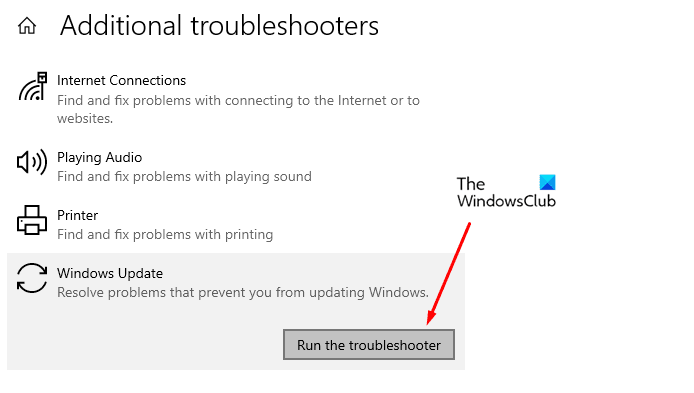
Tunggu(Wait) beberapa saat hingga mendeteksi dan menyelesaikan masalah secara keseluruhan.
Setelah proses selesai, tutup pemecah masalah, dan mulai ulang perangkat Anda.
Selanjutnya, Anda juga dapat mencoba menjalankan Pemecah Masalah Online Pembaruan Windows(Windows Update Online Troubleshooter) .
Sekarang buka Pembaruan Windows(Windows Update) dan coba instal pembaruan yang tertunda.
Jika Anda masih menghadapi masalah, pindahlah ke solusi potensial berikutnya.
2] Setel Ulang(Reset) Komponen Pembaruan Windows
Jika menjalankan Pemecah Masalah Pembaruan Windows(Windows Update Troubleshooter) tidak memperbaiki masalah, Anda dapat mengatur ulang Komponen Pembaruan Windows(Windows Updates Components) secara manual. Berikut adalah panduan cepat yang dapat Anda gunakan untuk melakukannya:
Buka kotak dialog Jalankan menggunakan pintasan keyboard Win+R
Ketik cmd dan tekan Ctrl+Shift+Enter untuk membuka prompt perintah yang ditinggikan.
Jika UAC meminta di layar, klik Ya untuk memberi mereka izin.
Pada jendela prompt perintah yang ditinggikan, ketik perintah berikut dan tekan enter pada setiap baris.
net stop bits net stop wuauserv net stop appidsvc net stop cryptsvc
Ini akan berhenti menjalankan Layanan Transfer Cerdas Latar Belakang(Background Intelligent Transfer Service) atau BITS , layanan Pembaruan Windows(Windows Update) , dan layanan Kriptografis(Cryptographic) .
Sekarang Anda perlu mengatur ulang komponen Pembaruan Windows dengan menghapus semua file (Windows Update)qmgr*.dat dari perangkat Anda.
Untuk melakukannya, ketik baris perintah di bawah ini di command prompt dan tekan enter untuk menjalankannya.
Del "%ALLUSERSPROFILE%\Application Data\Microsoft\Network\Downloader\qmgr*.dat"
Untuk mengonfirmasi penghapusan, ketik Y dari keyboard Anda.
Selanjutnya, ganti nama folder SoftwareDistribution dan catroot2 .
Untuk melakukannya, ketik perintah berikut di jendela prompt perintah. Juga, pastikan untuk menekan enter setelah Anda mengetik setiap perintah.
Ren %systemroot%\SoftwareDistribution SoftwareDistribution.bak Ren %systemroot%\system32\catroot2 catroot2.bak
Selanjutnya, Anda harus mengatur ulang layanan BITS dan layanan Pembaruan Windows(Windows Update) ke deskriptor keamanan default
Untuk melakukan ini, ketik perintah di bawah ini di jendela prompt perintah yang ditinggikan:
sc.exe sdset bits D:(A;;CCLCSWRPWPDTLOCRRC;;;SY)(A;;CCDCLCSWRPWPDTLOCRSDRCWDWO;;;BA)(A;;CCLCSWLOCRRC;;;AU)(A;;CCLCSWRPWPDTLOCRRC;;;PU) sc.exe sdset wuauserv D:(A;;CCLCSWRPWPDTLOCRRC;;;SY)(A;;CCDCLCSWRPWPDTLOCRSDRCWDWO;;;BA)(A;;CCLCSWLOCRRC;;;AU)(A;;CCLCSWRPWPDTLOCRRC;;;PU)
Tekan(Press) enter untuk menjalankan perintah dan tekan enter setelah masing-masing perintah.
Ketik kode teks di bawah ini di jendela prompt perintah untuk pindah ke direktori System32 . Kemudian tekan Enter .
cd /d %windir%\system32
Sekarang masukkan perintah berikut dan pastikan untuk menekan enter setelah setiap perintah yang Anda ketik di sana.
regsvr32.exe atl.dll regsvr32.exe urlmon.dll regsvr32.exe mshtml.dll regsvr32.exe shdocvw.dll regsvr32.exe browseui.dll regsvr32.exe jscript.dll regsvr32.exe vbscript.dll regsvr32.exe scrrun.dll regsvr32.exe msxml.dll regsvr32.exe msxml3.dll regsvr32.exe msxml6.dll regsvr32.exe actxprxy.dll regsvr32.exe softpub.dll regsvr32.exe wintrust.dll regsvr32.exe dssenh.dll regsvr32.exe rsaenh.dll regsvr32.exe gpkcsp.dll regsvr32.exe sccbase.dll regsvr32.exe slbcsp.dll regsvr32.exe cryptdlg.dll regsvr32.exe oleaut32.dll regsvr32.exe ole32.dll regsvr32.exe shell32.dll regsvr32.exe initpki.dll regsvr32.exe wuapi.dll regsvr32.exe wuaueng.dll regsvr32.exe wuaueng1.dll regsvr32.exe wucltui.dll regsvr32.exe wups.dll regsvr32.exe wups2.dll regsvr32.exe wuweb.dll regsvr32.exe qmgr.dll regsvr32.exe qmgrprxy.dll regsvr32.exe wucltux.dll regsvr32.exe muweb.dll regsvr32.exe wuwebv.dll
Ini akan mendaftarkan ulang semua file BITS masing-masing dan file DLL terkait Pembaruan Windows(Windows Update)
Sekarang Anda perlu mengatur ulang konfigurasi jaringan yang mungkin menjadi peran kesalahan yang bermasalah.
Untuk melakukannya, ketik baris perintah di bawah ini dan tekan enter setelah masing-masing.
netsh winsock reset netsh winsock reset proxy
Setelah semuanya selesai, Anda perlu memulai ulang layanan yang Anda hentikan sebelumnya seperti Layanan Transfer Cerdas Latar Belakang(Background Intelligent Transfer Service) atau BITS , Pembaruan Windows(Windows Update) , dan layanan Kriptografi(Cryptographic) .
Untuk melakukannya, sekali lagi pergi ke command prompt dan ketik baris perintah di bawah ini. Juga, jangan lupa untuk menekan enter setelah setiap perintah.
net start bits net start wuauserv net start appidsvc net start cryptsvc
Terakhir, ketik Exit di Command Prompt untuk menutup jendela.
Setelah Anda menyelesaikan seluruh proses, restart PC Windows Anda untuk menerapkan perubahan.
Setelah dimulai, buka Pembaruan Windows(Windows Updates) dan coba instal pembaruan tertunda yang tersedia di komputer.
Kami berharap metode yang disebutkan di atas akan membantu Anda mengatasi masalah ini. (We hope the above-mentioned method would help you to resolve this issue. )
Related posts
Fix Windows 10 Update Error 0x800703F1
Fix Windows Update Error 0x80070005
Cara Fix Windows Update Error 0xc1900201
Cara Fix Windows Update Error Code 80244010
Fix Windows Update Error 0x800f0989 pada Windows 11/10
Fix Windows Update Error Code 0x800700c1
Fix Windows Update Error 0x800f020b
Fix Windows Update error 0x80240439 pada Windows 10
Fix Windows Update Error 0x800F0922
Windows Update error 80072EFE pada Windows 10
Cara Memperbaiki Windows Update Error Code 0x80070012
Fix Windows Update error 0x80070bc2 pada Windows 10
Fix Windows Update Error Code 800F0A13
Kesalahan Fix Windows Update menggunakan online troubleshooter's Microsoft
Fix Windows Update Error Code 0x80080008
Cara Memperbaiki Windows Update Error 0xc1900223
Fix Windows Update Error 0x8024a000 pada Windows 10
Fix Windows Update Error Code 8024A000
Fix Windows 10 Update error code 0x80d02002
Tombol masalah Fix pada Windows Update page
